Applications DCG manquantes sur la tablette
- Commencer
- Dispositifs
- Application
-
Portail
Groupes Aperçu du portail Catégories Profils d'imprimante Éléments de menu Sonde de température Liste de préparation Étiquettes rapides Contrôle des produits Médiathèque Échelle Historique d'impression Emplacements Remplacements d'emplacement Importation et exportation de masse Paramètres Listes Utilisateurs Soutien
- Accessoires
- Étiquettes
- Réparations
Il manque des applications installées telles que DateCodeGenie® et DCG KioskHome sur la tablette.
NOTE
Si vous ne parvenez pas à continuer à une étape quelconque, veuillez nous contacter pour obtenir de l'aide. Voir Contact et assistance
1. Appuyez sur Paramètres facultatifs dans le coin inférieur droit de l'écran.
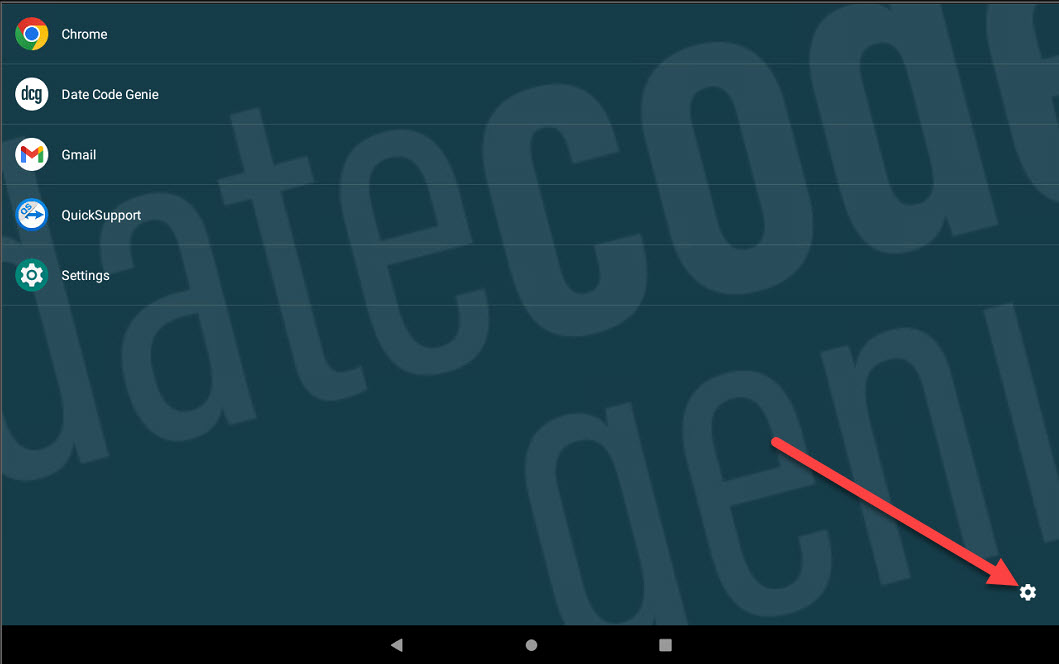
2. Appuyez sur Options d'administration .

3. Saisissez le mot de passe et appuyez sur OK .
NOTE
Contactez votre administrateur de portail pour obtenir de l'aide concernant le mot de passe des options d'administration.
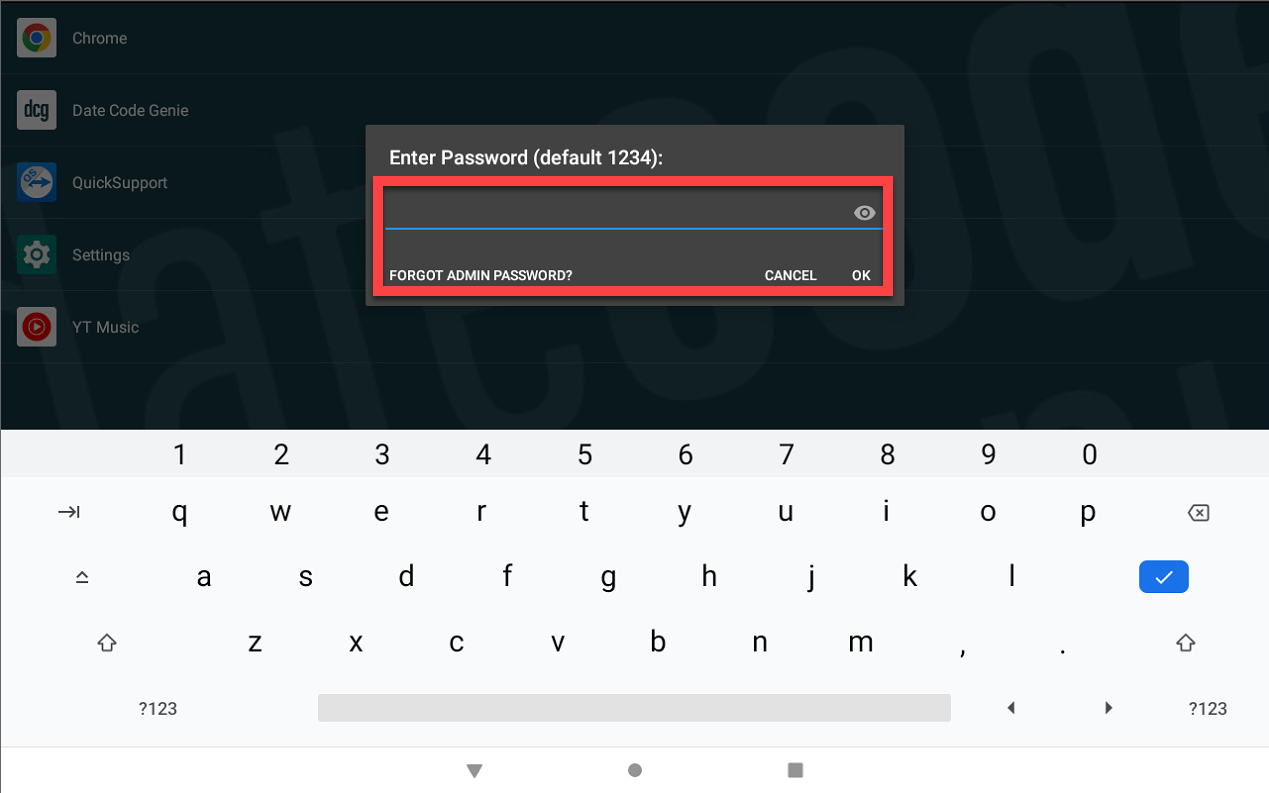
4. Appuyez sur Modifier les applications autorisées , puis faites défiler la liste des applications pour confirmer si l'application Date Code Genie est répertoriée.
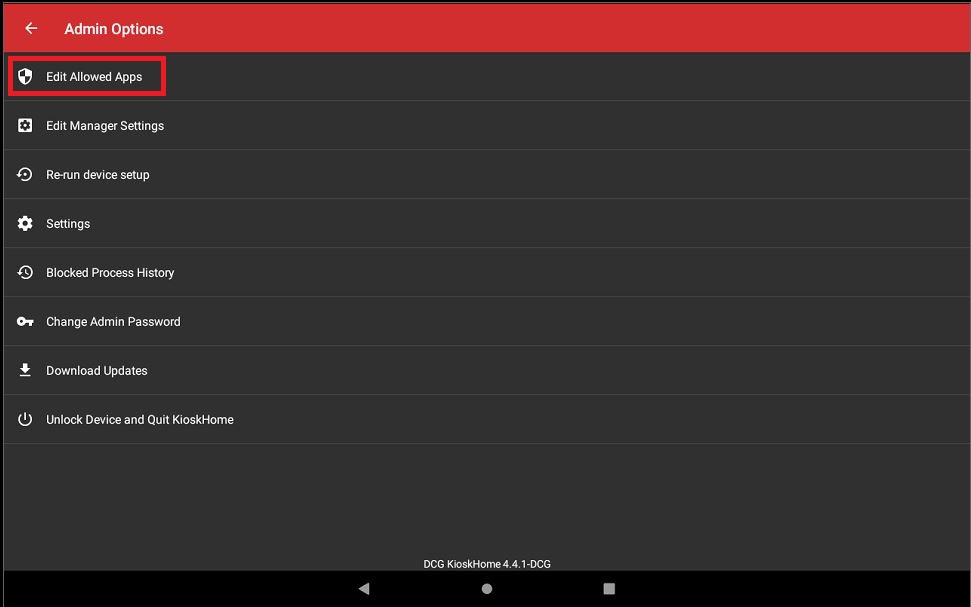
5. Faites défiler jusqu'à cocher la case de l'application Date Code Genie répertoriée.
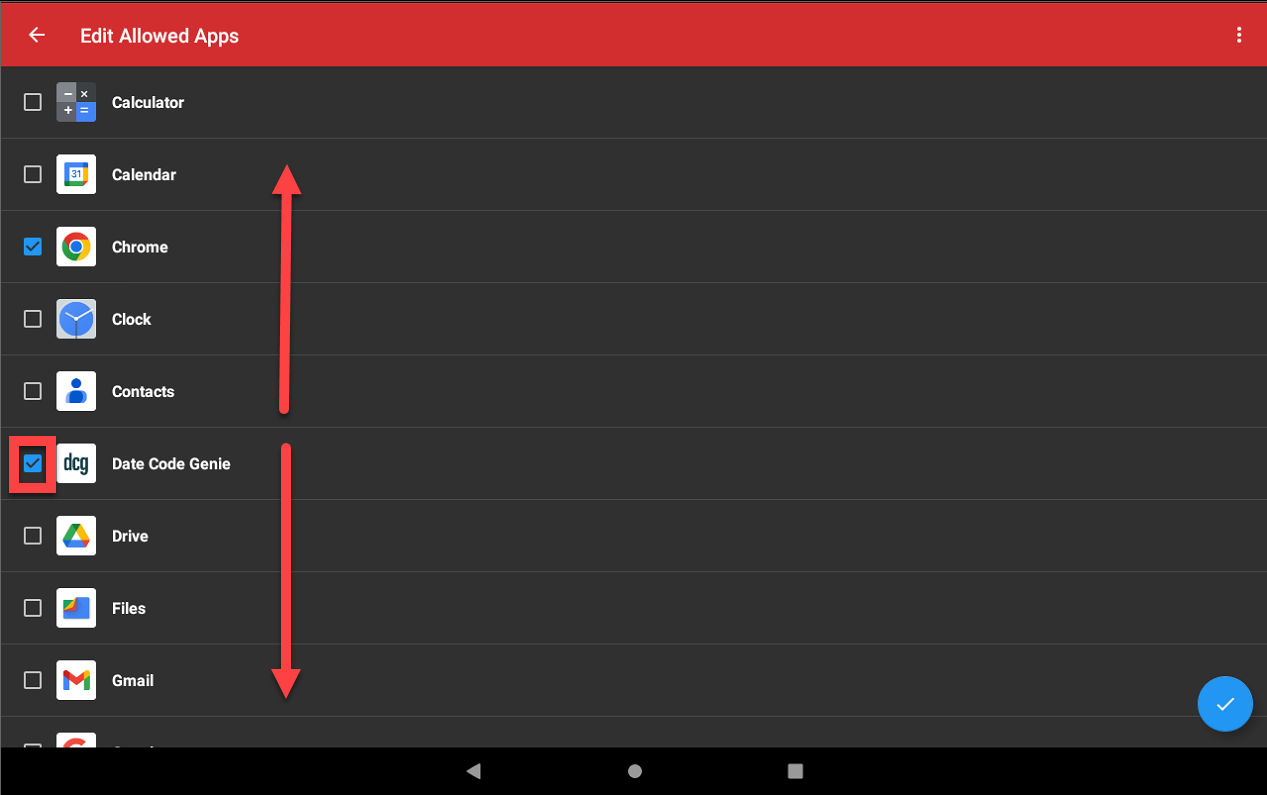
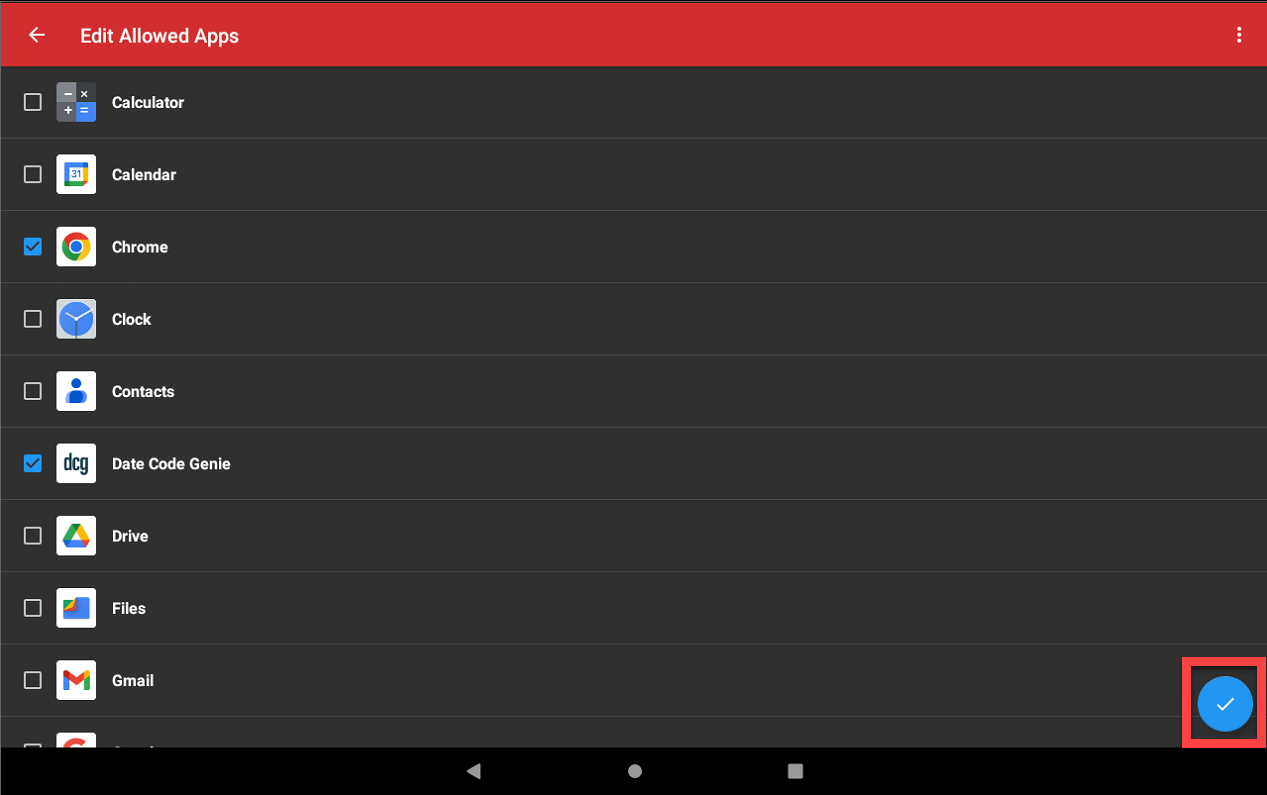

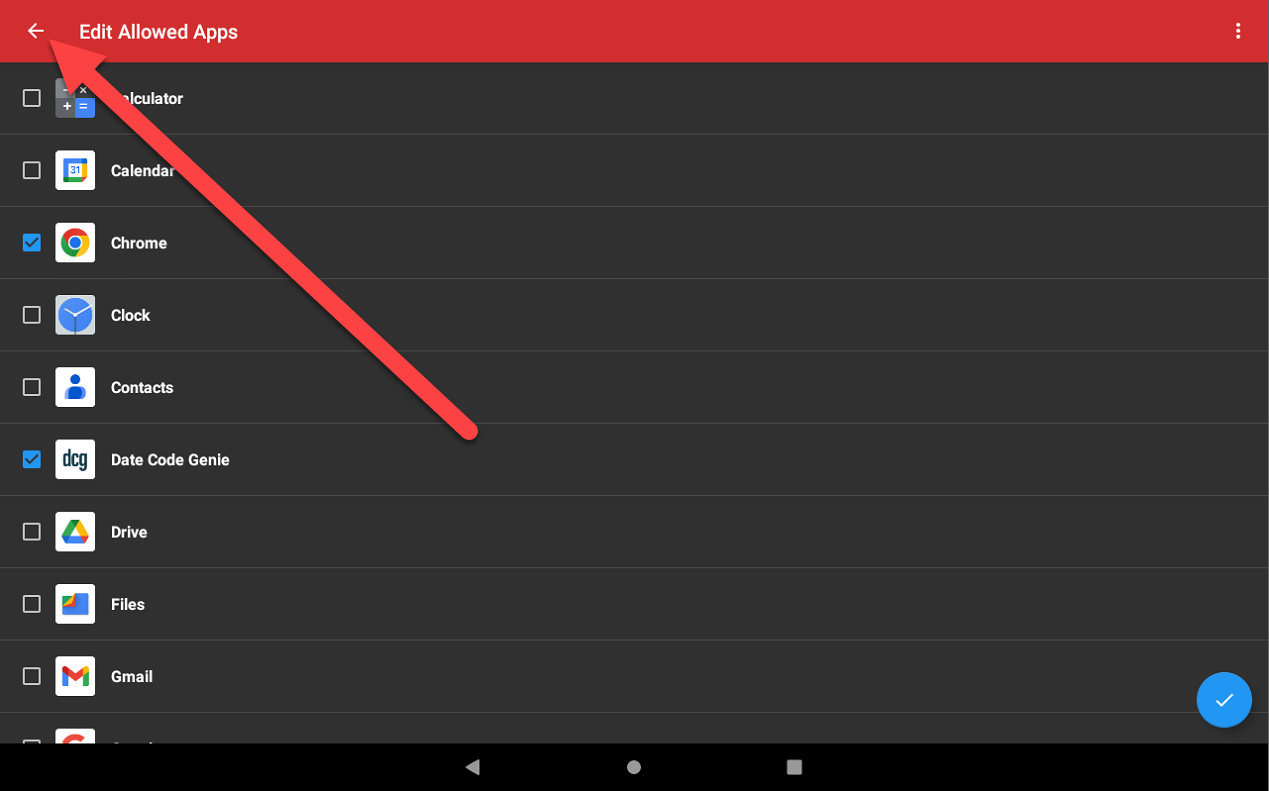
6. Appuyez sur Télécharger les mises à jour .
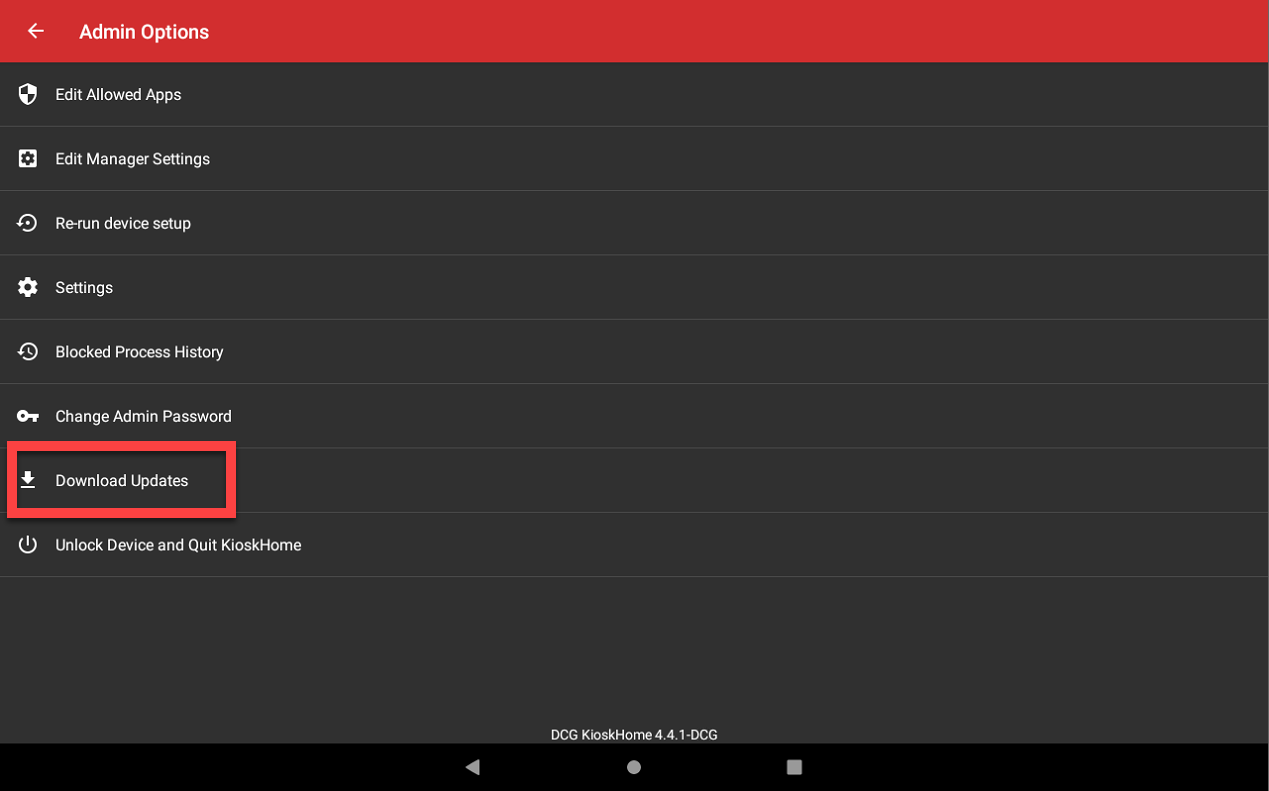
7. Entrez le nom d'utilisateur , le mot de passe et l'UDID . Pour toute demande d'autorisation, appuyez sur Autoriser. Pour toute invite concernant une nouvelle version disponible, appuyez sur Oui pour l'installer. Contactez votre administrateur de portail pour obtenir de l'aide si les informations sont inconnues.
NOTE
Si la fenêtre contextuelle du code d'erreur 100x12 apparaît et que l'UDID correct a été saisi pour votre numéro de série, appuyez sur Oui pour continuer.
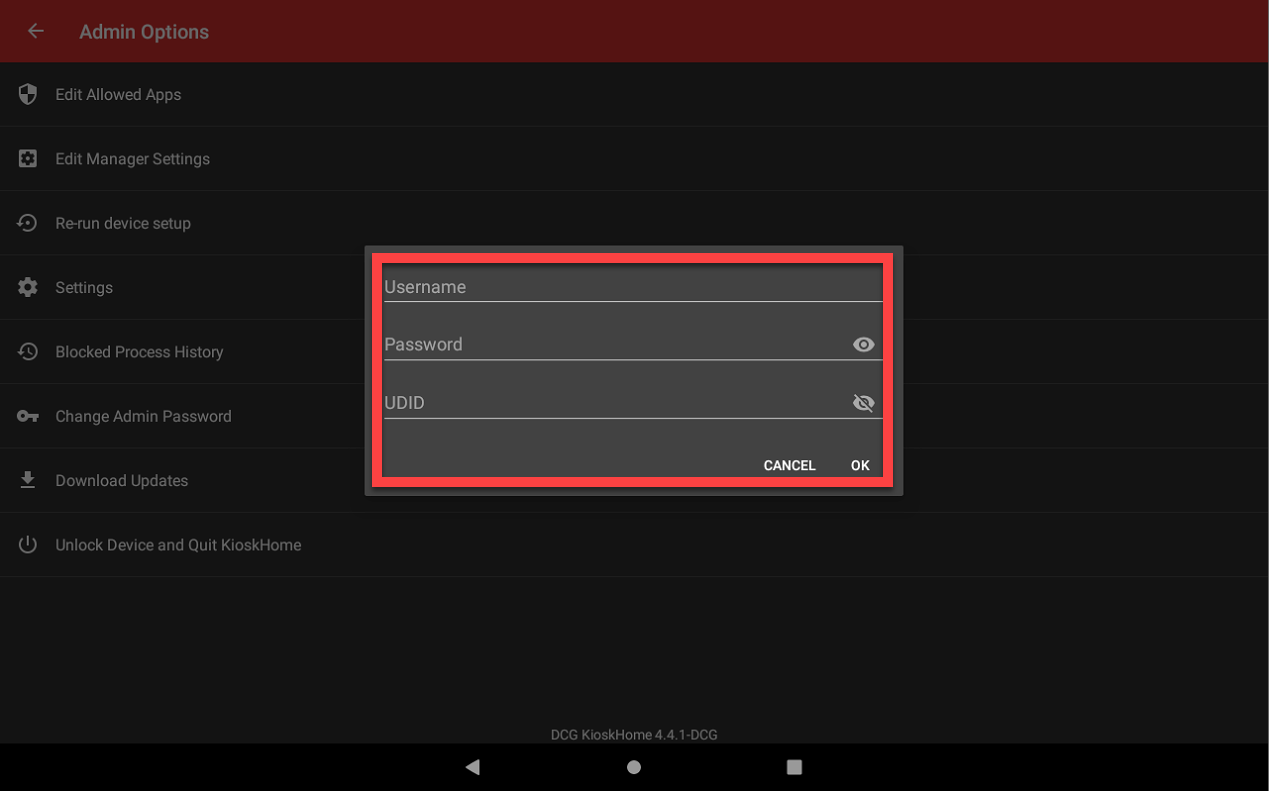
8. Contactez-nous pour obtenir de l'aide, voir Contact et assistance
8. Appuyez sur Date Code Genie pour restaurer l'application et vous connecter.
1. Faites glisser votre doigt vers le haut sur un espace vide de l'écran d'accueil de la tablette pour afficher Toutes les applications.
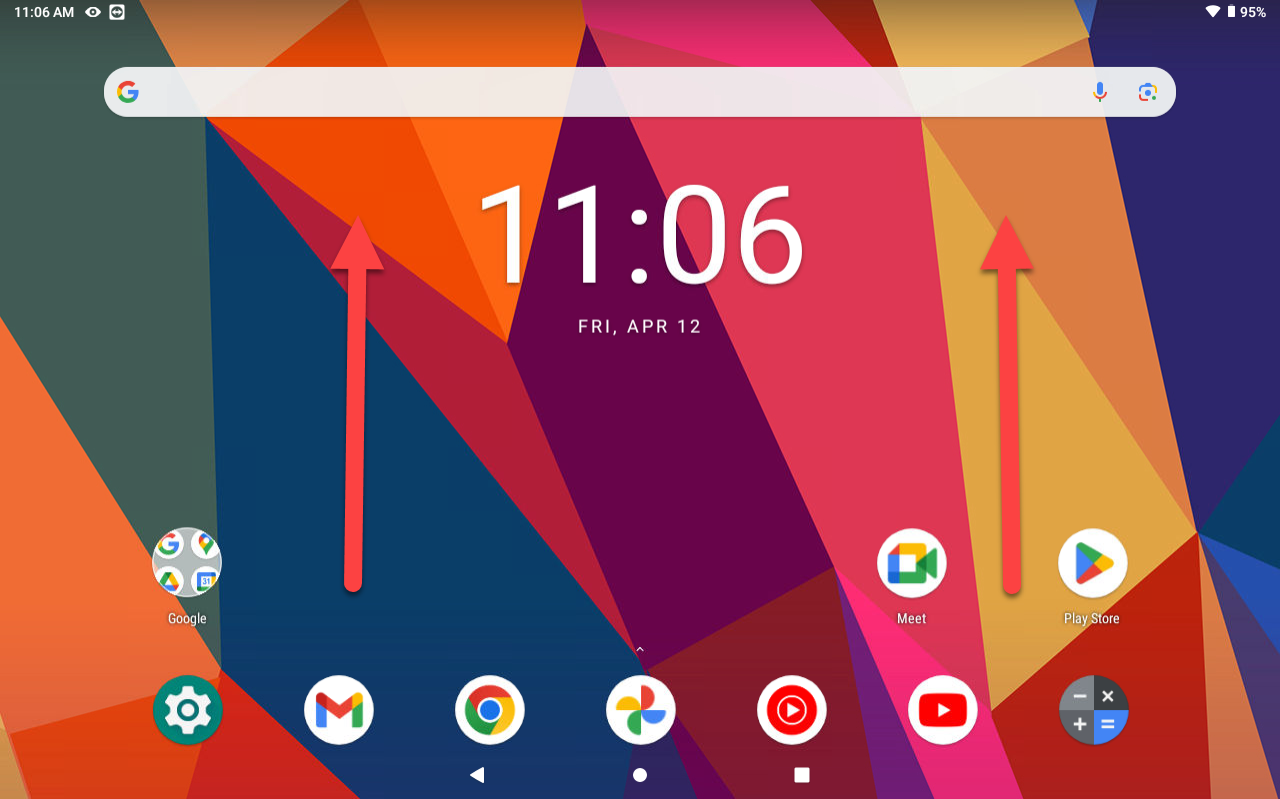
2. Localisez et appuyez sur l'application DCG KioskHome .
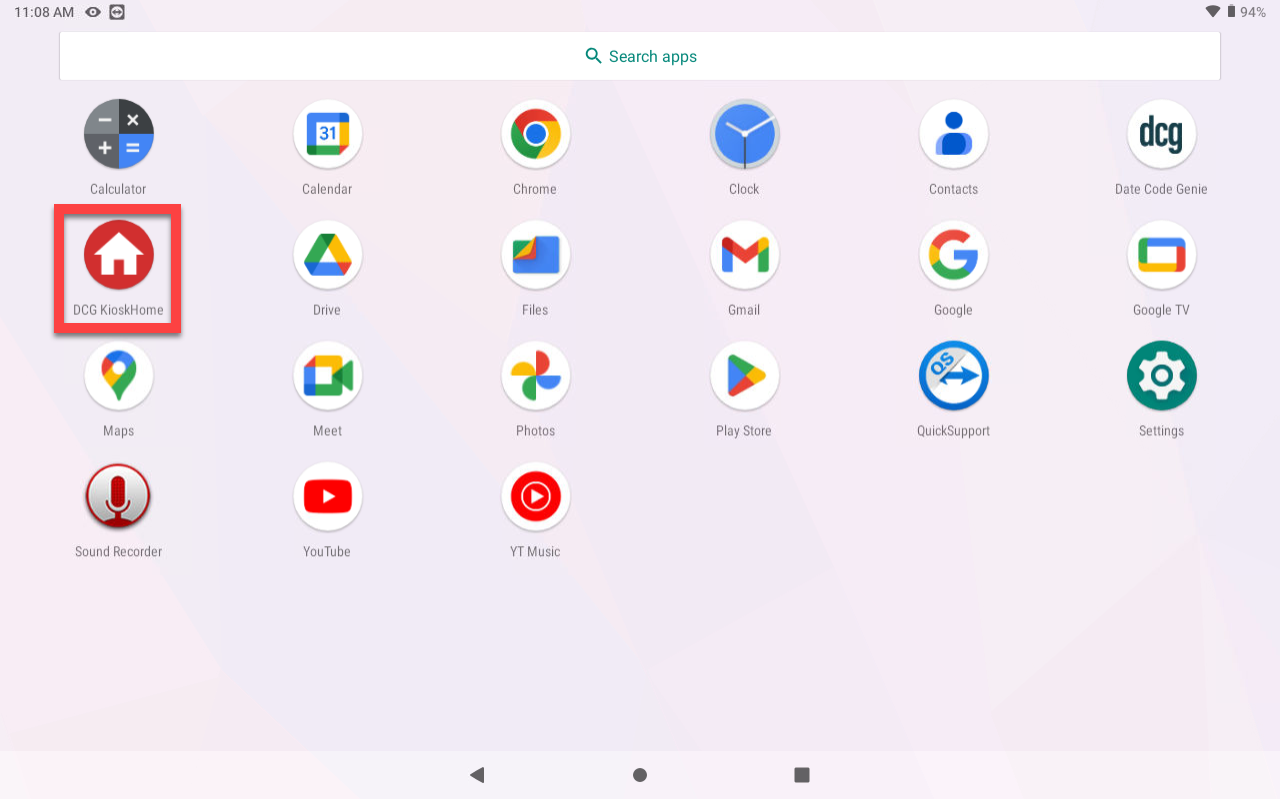
3. Si des bannières grises sur l'écran avec des boutons bleus ACTIVER apparaissent, appuyez sur chaque bouton ACTIVER pour accéder aux paramètres. Appuyez sur le bouton gris pour passer au vert pour l'activer. Faites cela pour chaque bannière jusqu'à ce qu'aucun bouton bleu ACTIVER n'apparaisse.
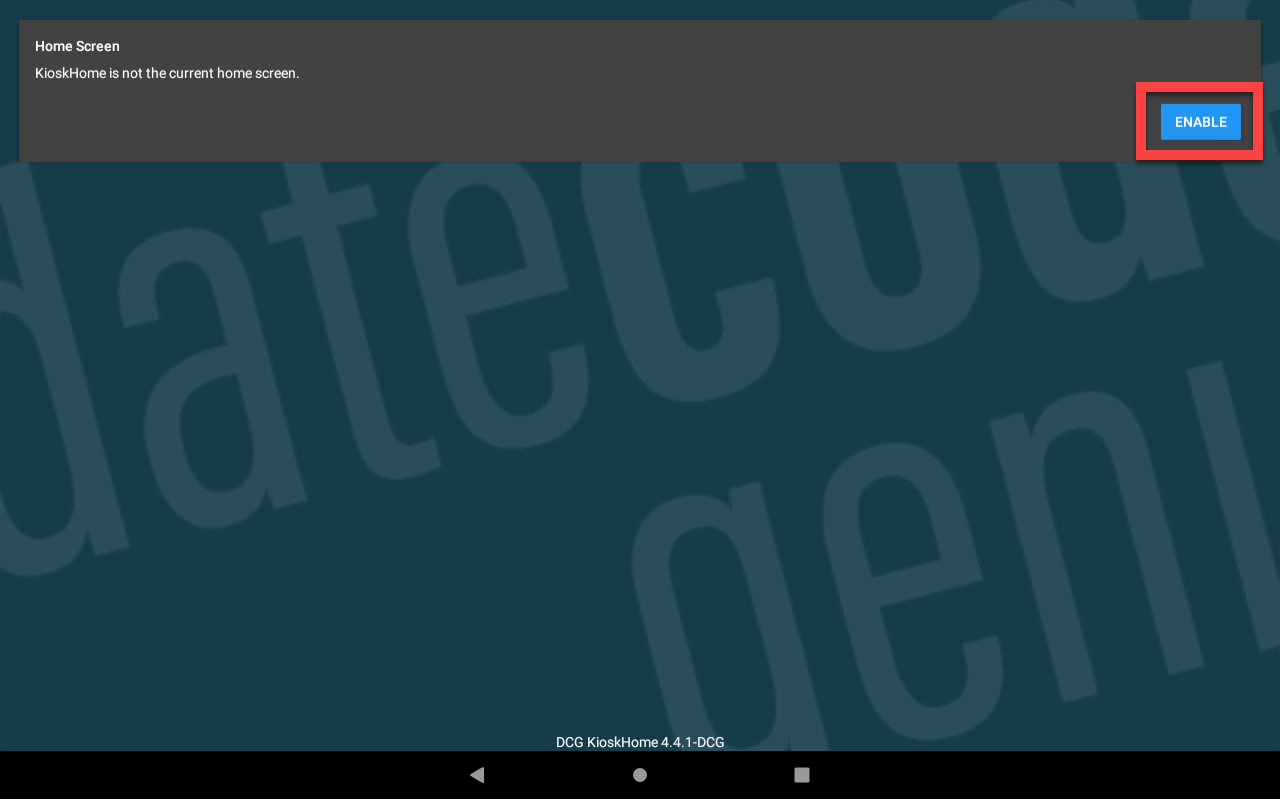
Pour l’accès accessible, il existe deux bascules. La bascule DCG KioskHome doit être activée et la bascule de raccourci DCG KioskHome doit être désactivée. Voir la fenêtre contextuelle d'accès à l'accessibilité
4. Appuyez sur Paramètres facultatifs dans le coin inférieur droit de l'écran.
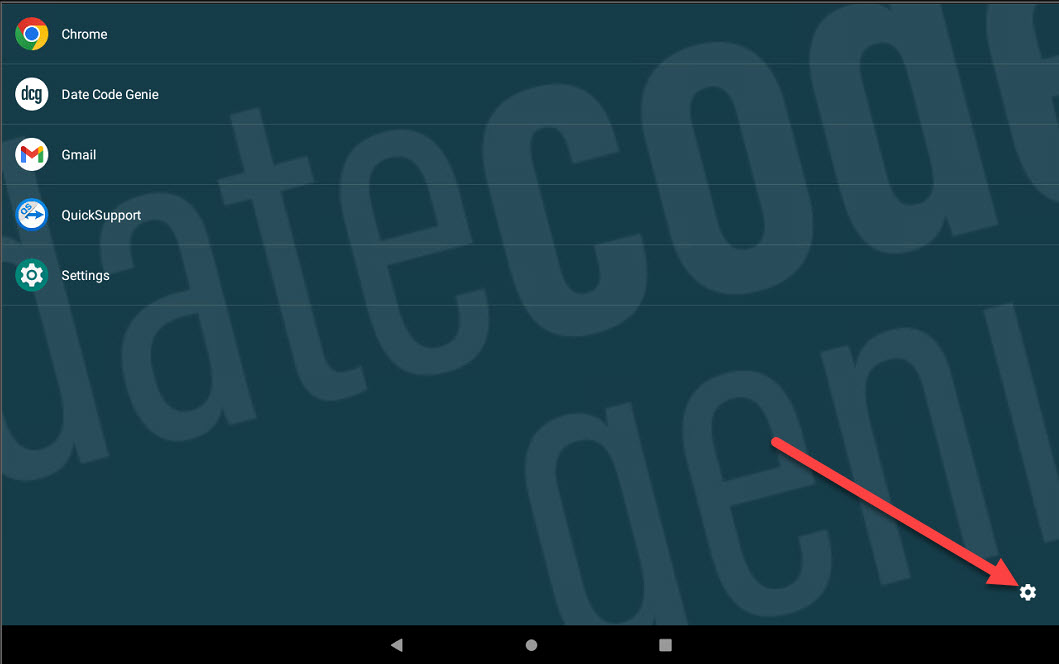
5. Appuyez sur Options d'administration .

6. Saisissez le mot de passe et appuyez sur OK .
NOTE
Contactez votre administrateur de portail pour obtenir de l'aide concernant le mot de passe des options d'administration.
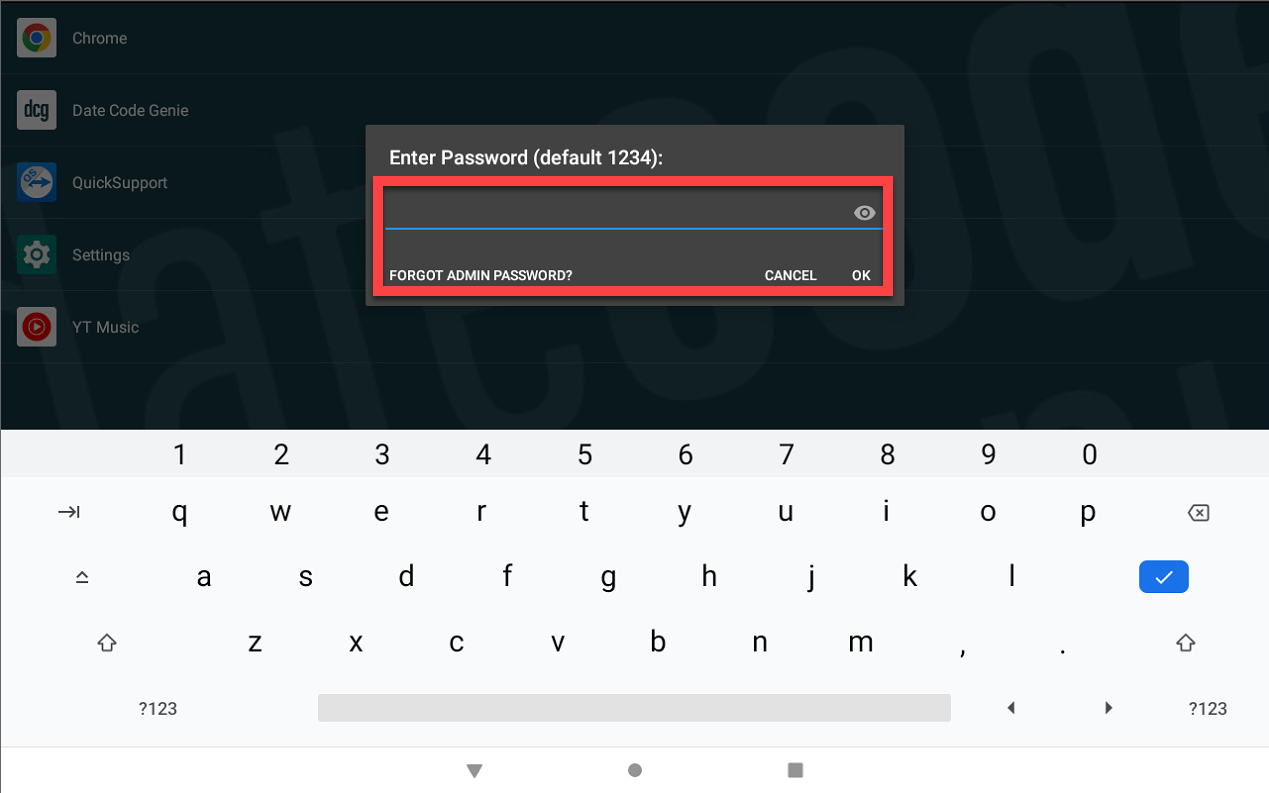
7. Appuyez sur Modifier les applications autorisées , puis faites défiler la liste des applications pour confirmer si l'application Date Code Genie est répertoriée.
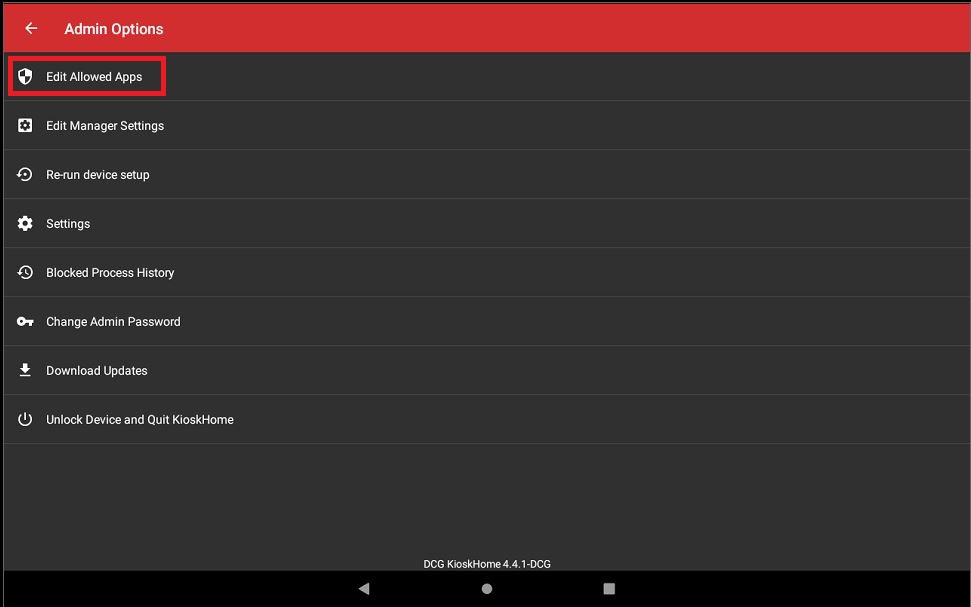
8. Faites défiler jusqu'à cocher la case de l'application Date Code Genie répertoriée.
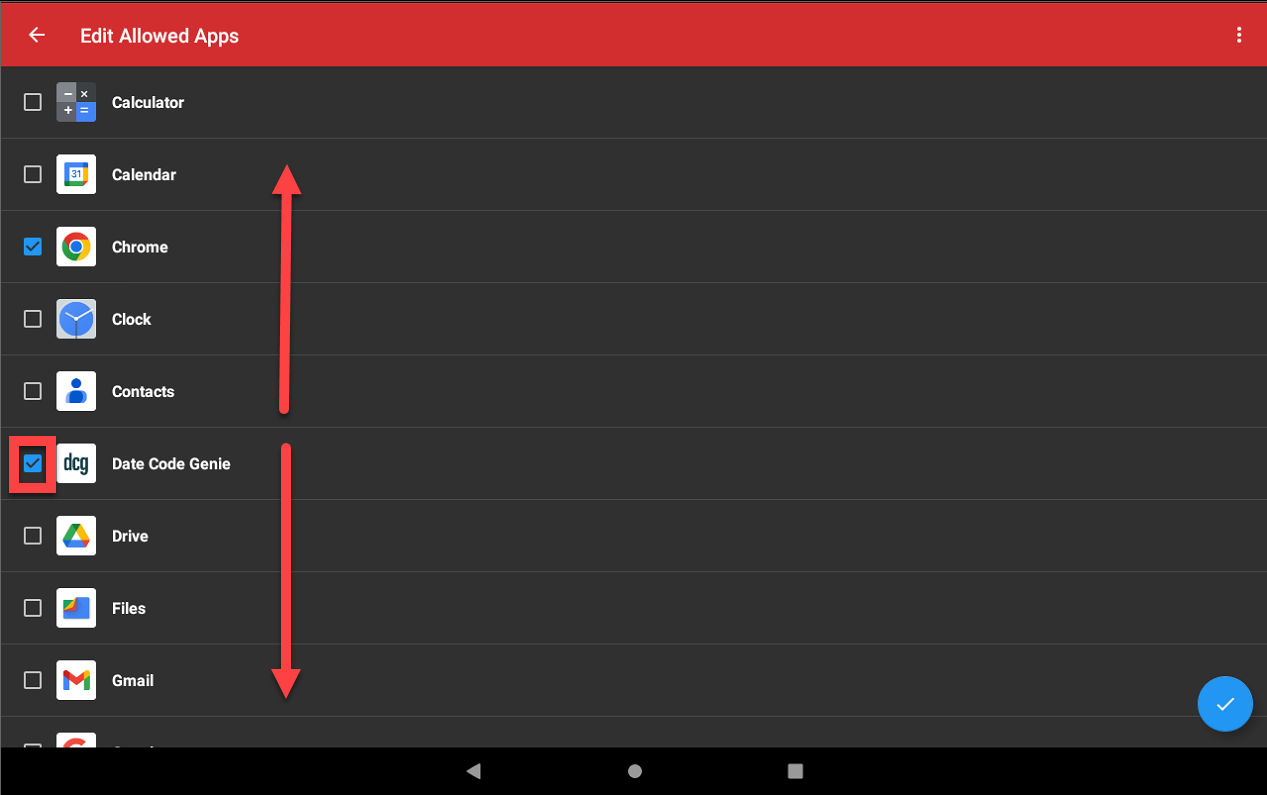
9. Appuyez sur le bouton cercle bleu (icône de coche) dans le coin inférieur droit pour confirmer l'application affichée.
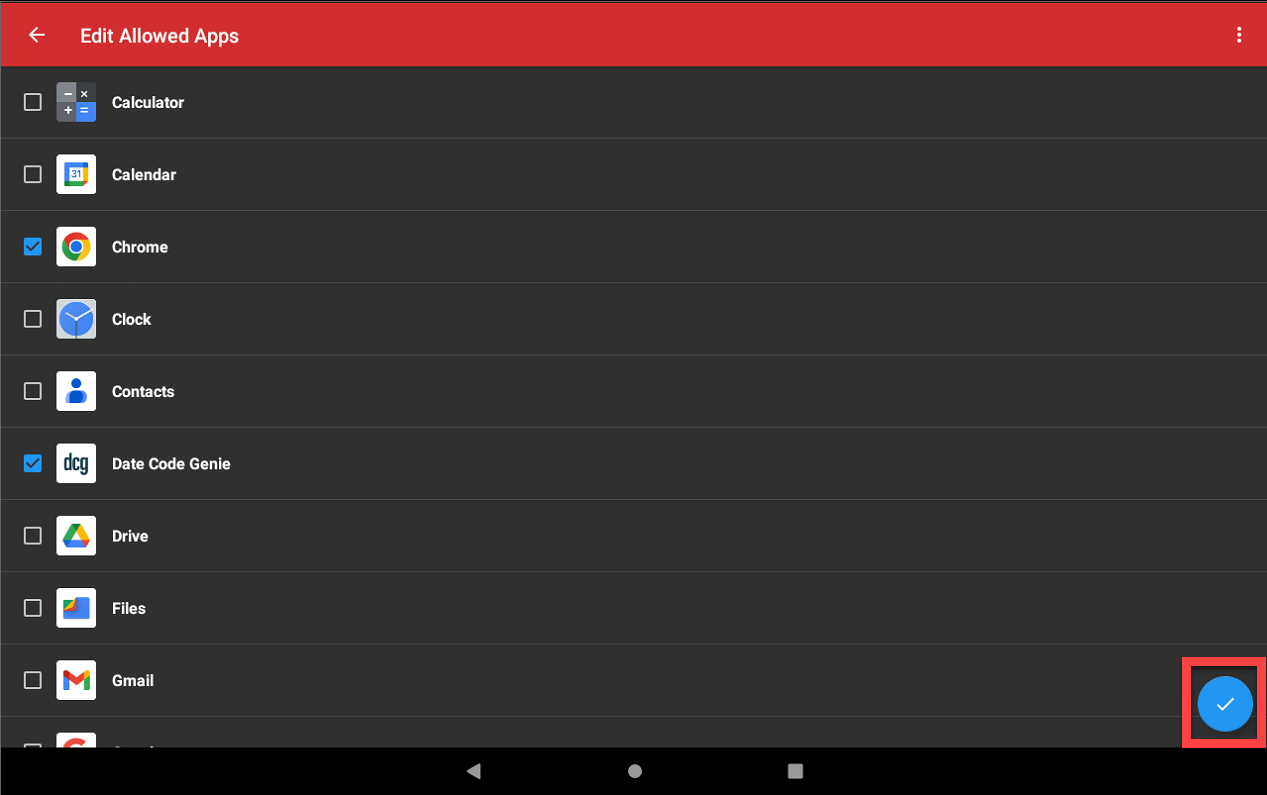
10. Appuyez sur le bouton d'accueil (icône en forme de cercle) pour revenir à l'écran d'accueil de la tablette et confirmer que l'application Date Code Genie est affichée.
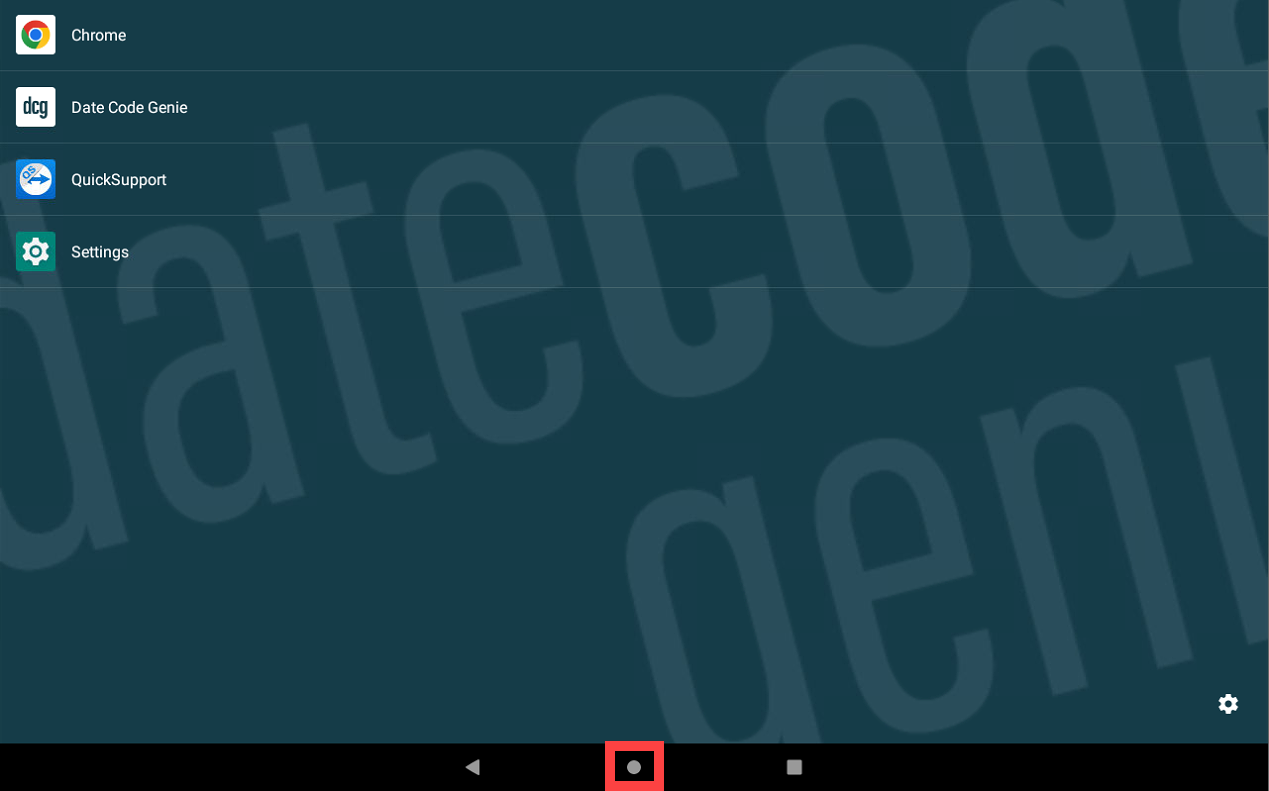
8. Appuyez sur le bouton de retour (icône de flèche) pour revenir aux paramètres administrateur.
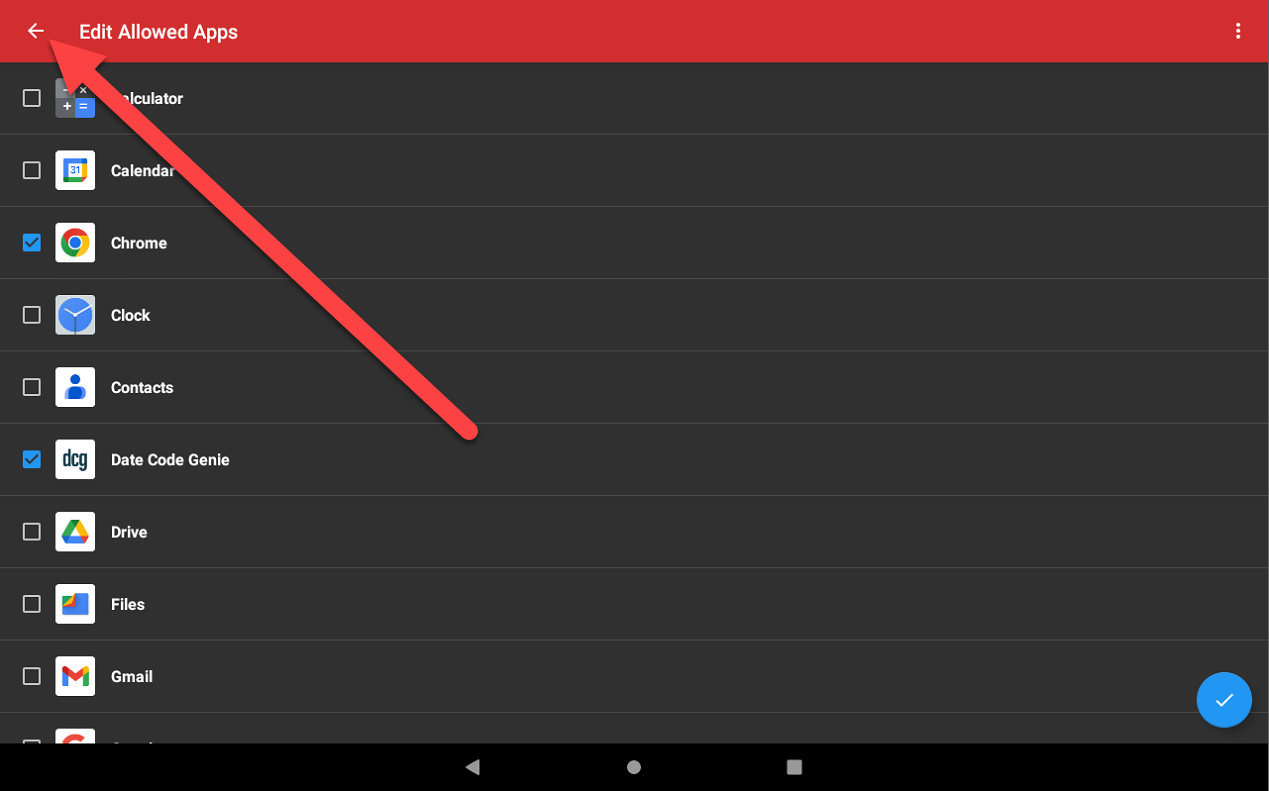
9. Appuyez sur Télécharger les mises à jour .
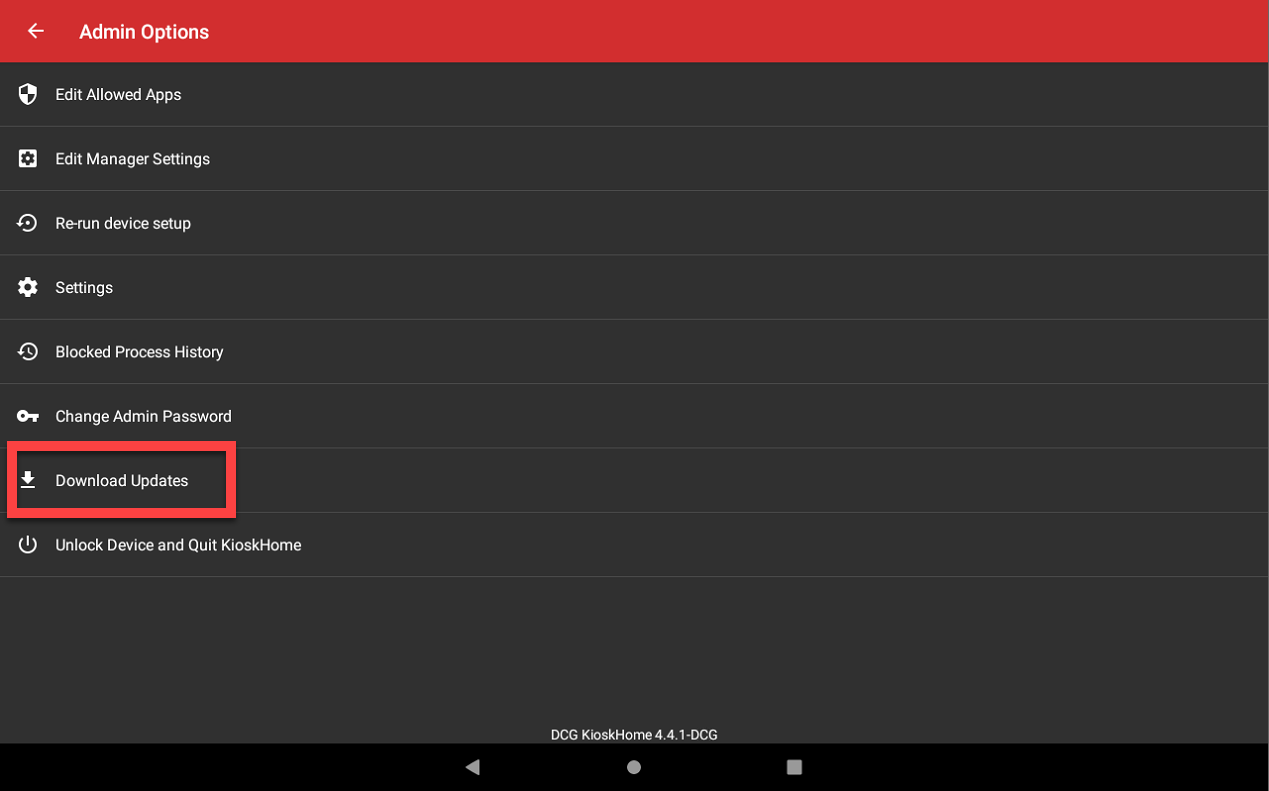
10. Entrez le nom d'utilisateur , le mot de passe et l'UDID . Pour toute demande d'autorisation, appuyez sur Autoriser. Pour toute invite concernant une nouvelle version disponible, appuyez sur Oui pour l'installer. Contactez votre administrateur de portail pour obtenir de l'aide si les informations sont inconnues.
NOTE
Si la fenêtre contextuelle du code d'erreur 100x12 apparaît et que l'UDID correct a été saisi pour votre numéro de série, appuyez sur Oui pour continuer.
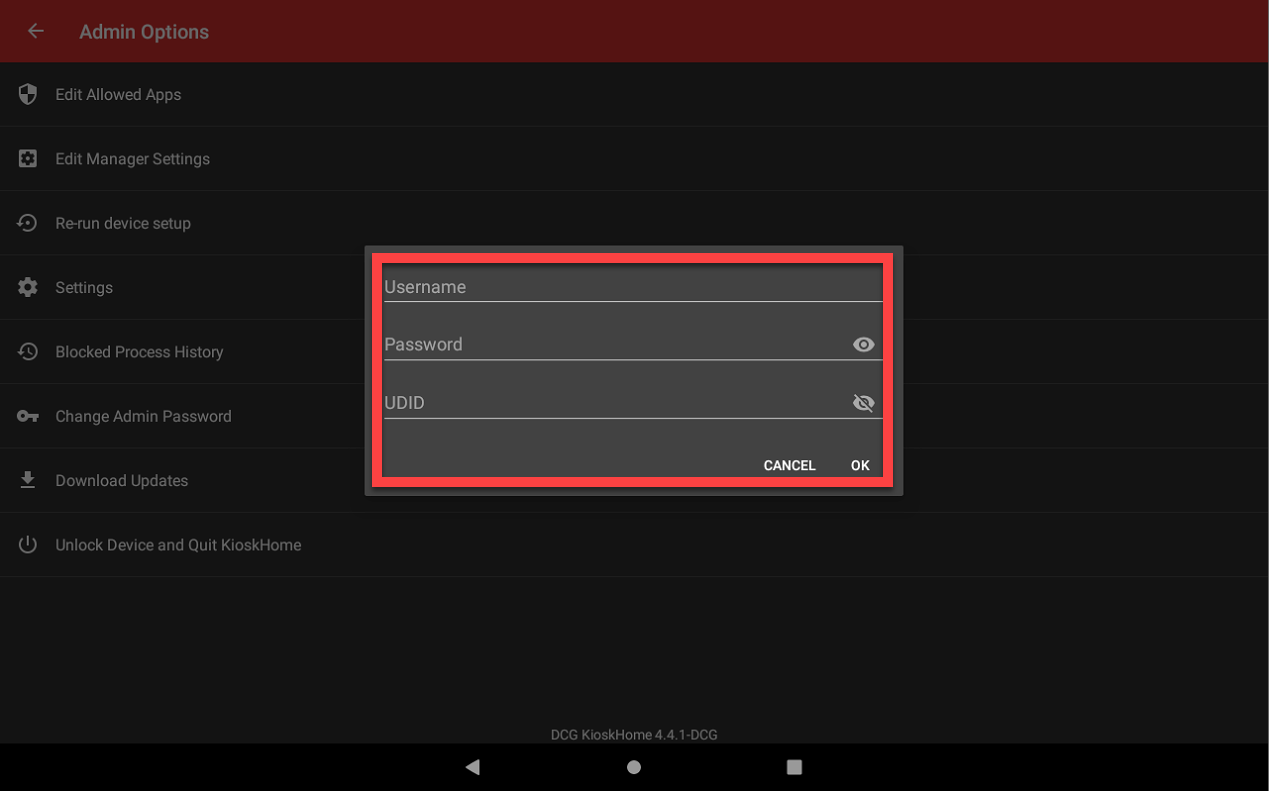
11. Contactez-nous pour obtenir de l'aide, voir Contact et assistance
11. Appuyez sur DateCodeGenie pour restaurer l'application et vous connecter.
4. Appuyez sur Date Code Genie pour restaurer l'application et vous connecter.
3. Contactez-nous pour obtenir de l'aide, voir Contact et assistance


